Sådan indstilles farven på aero -temaet for at ændre sig i henhold til baggrundsbillede/tapet

Hvis du er blandt Windows 7 brugere care prefera un aspect personalizat al sistemului in schimbul celui original, probabil sunteti familiarizati deja atat cu functiile de customizare nedenunder Appearence and Personalization (Kontrolpanel) cat si cu numeroase Applikationer care ofera cateva optiuni in plus in ceea ce priveste gennemsigtighed, farve (Windows Aero color), imaginile de fundal eller lektierne folosite pentru personalizare. Printre aceste aplicatii foarte populare sunt cele care pot modifica in mod automat wallpaper-urile (background-ul sau imaginea de fundal) la anumite intervale de timp (setate de utilizatori) sau in functie de anumite actiuni/evenimente.
AeroWallpaperChanger este o astfel de aplicatie, gratis, dar care in afara de faptul ca schimba automat imaginile de fundal intre perioade de timp prestabilite, are in plus si muligheden for at ændre farven på aero-temaet i henhold til den fremherskende farve i tapeterne (det vil sige, hvis den dominerende farve i et tematapet vil være blå, vil aero-farven - proceslinje, værktøjslinje, menulinje osv. - også være blå; hvis i det næste tapet vil den fremherskende farve være grøn, og aero-farven ændres til grøn).
Sådan indstilles Aero-farven til at matche den dominerende i tapetet ved hjælp af AeroWallpaperChanger
- åbne applikationen (efter installationen vil den køre ind baggrund. Klik på ikonet fra Systray for at åbne programmet), vælg derefter de tapeter, du ønsker som baggrundsbillede;
- valgfrit kan du vælge at ændre dem BLAND, med et forudbestemt tidsinterval eller derefter når vi starter bestemte applikationer; har du også mulighed for for automatisk at stoppe diasshowet- når du kun forbliver med systemet på batteri (gælder for bærbare computere);
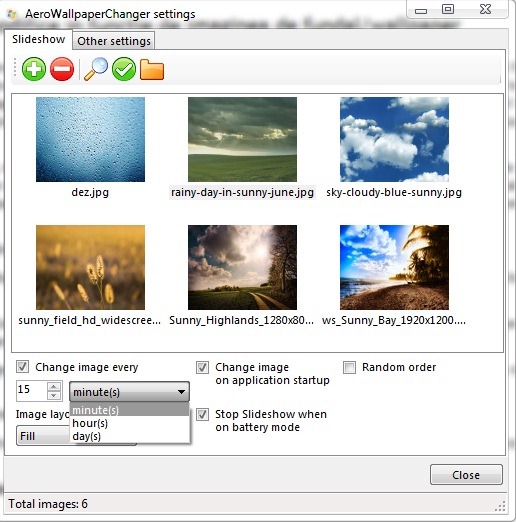
- klik på fanen Andre indstillinger Og tjek indstillingen Skift Aero-farve (med denne indstilling aktiveret, ændres aero-farven i overensstemmelse med den fremherskende farve i tapeterne)
- at indstille AeroWallpaperChanger for at køre ved Windows-start, skal du markere indstillingen Start med Windows
- for at ændre baggrundsbilledet ved hjælp af en genvej på tastaturet, skal du markere Skift tapet på global nøgle, vælg derefter genvejstasten (Ctrl, Alt, Vinde eller Flytte; eller en hvilken som helst nøgle efter eget valg)
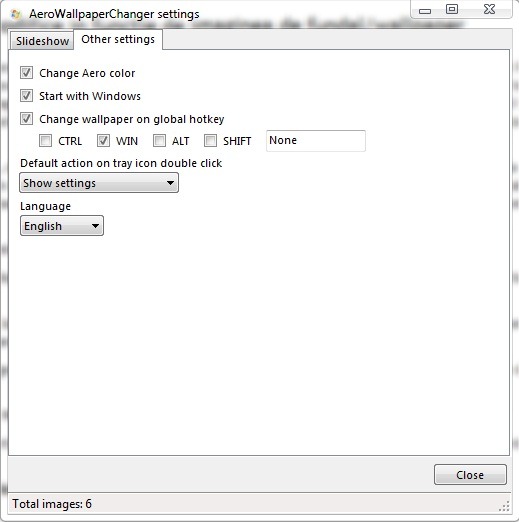
Bemærk: Kompatibel med alle versioner af Windows 7, 32-bit og 64-bit.
Kredit: hb860 @deviantart
Sådan indstilles farven på aero -temaet for at ændre sig i henhold til baggrundsbillede/tapet
Hvad er nyt
Om Stealth
Passioneret omkring teknologi, skriver jeg med glæde på StealthSettings.com siden 2006. Jeg har stor erfaring med operativsystemer: macOS, Windows og Linux, samt med programmeringssprog og bloggingplatforme (WordPress) og til webshops (WooCommerce, Magento, PrestaShop).
Se alle indlæg af StealthDu kan også være interesseret i...


En tanke på “Sådan indstilles farven på aero -temaet for at ændre sig i henhold til baggrundsbillede/tapet”